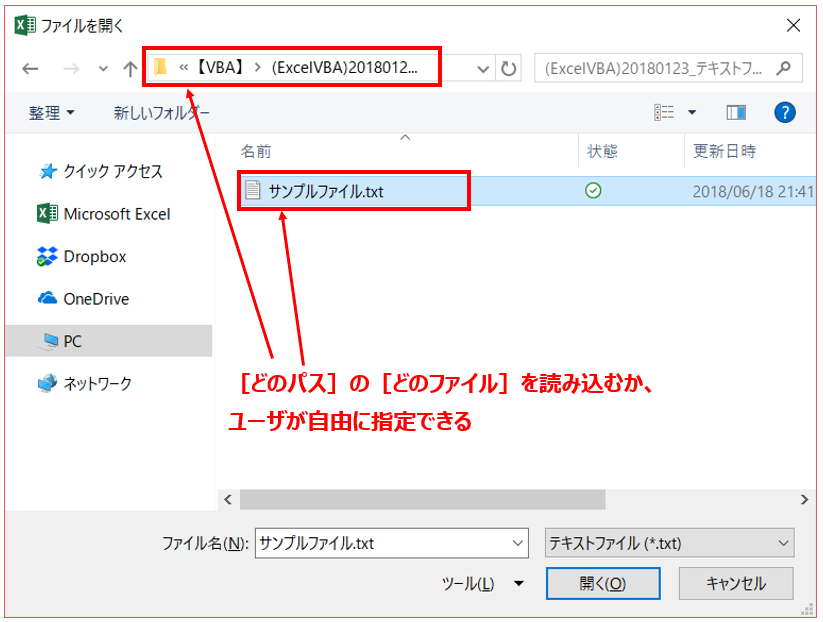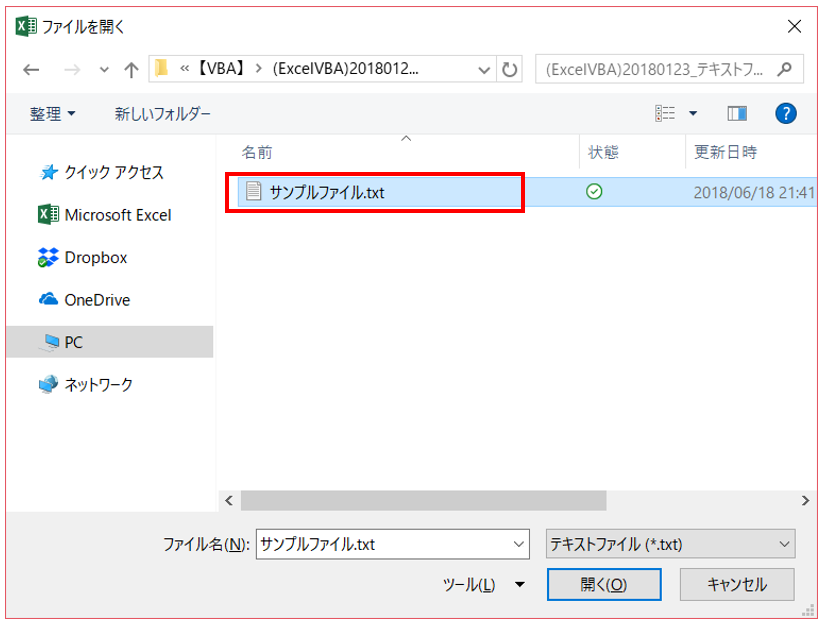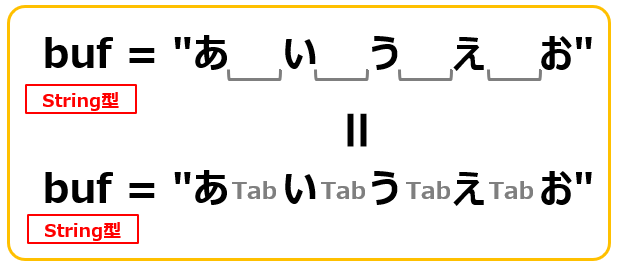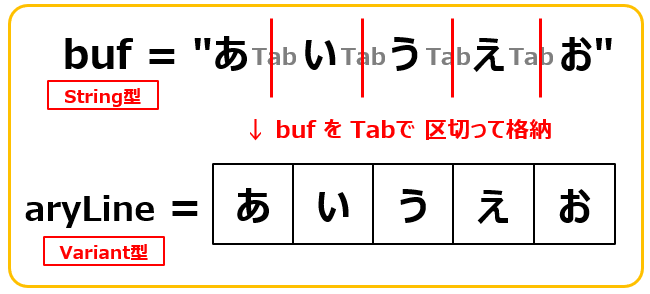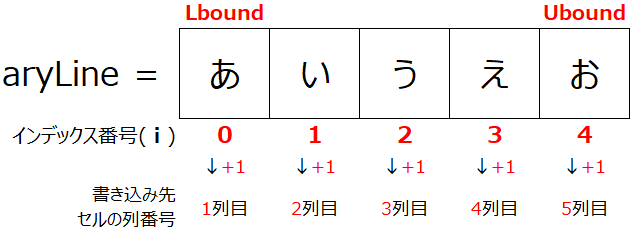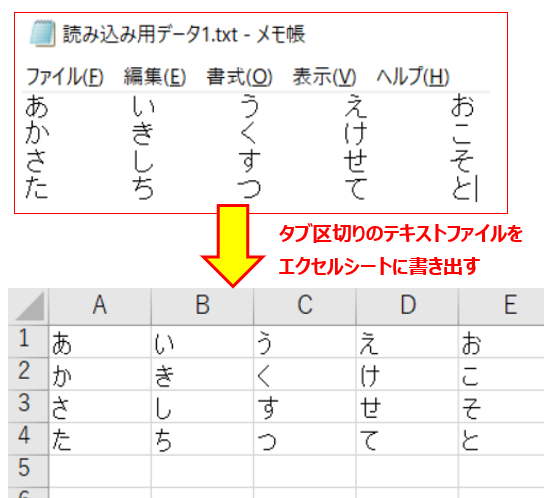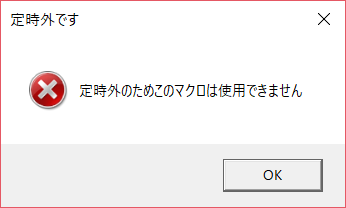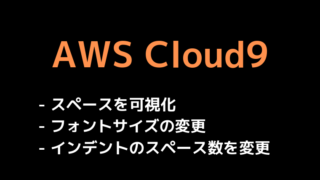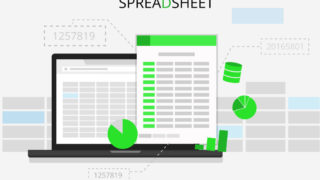ねぇもりさん、「タブ」とか「カンマ」で区切られてるテキストファイルをExcelに取り込みたいなぁ
もり
たしかにそのままだと見にくいよね。エクセルシートに取り込むマクロを作ってみよう
「タブ区切り」・「カンマ区切り」のテキストファイル(拡張子.txt)をエクセルシートに書き出すマクロを紹介します

【ポイント】取り込み対象のテキストファイルを「ファイルを開くダイアログ」でユーザが自由に指定できます

テキストファイルをExcelシートに取り込むマクロ
以下のコードを標準モジュールに貼り付けて実行します
1 2 3 4 5 6 7 8 9 10 11 12 13 14 15 16 17 18 19 20 21 22 23 24 25 26 27 28 29 30 31 32 33 34 35 |
Sub テキスト読み込み() Dim txtName As String txtName = Application.GetOpenFilename("テキストファイル,*.txt") If txtName <> "False" Then Open txtName For Input As #1 End If Dim r As Long r = 1 '1行目から書き出す Do Until EOF(1) Dim buf As String Line Input #1, buf Dim aryLine As Variant '文字列格納用配列変数 aryLine = Split(buf, vbTab) '読み込んだ行をタブ区切りで配列変数に格納 Dim i As Long For i = LBound(aryLine) To UBound(aryLine) 'インデックスが0から始まるので列番号に合わせるため+1 Cells(r, i + 1) = aryLine(i) Next r = r + 1 Loop Close #1 MsgBox "終了しました。" End Sub |
マクロの使い方
マクロを実行すると、ファイルを開くダイアログが出現します。シートに書き出したいテキストファイルを選択して「開く」をクリックします。

マクロ実行時に、アクティブになっているExcelシートに書き出されます。
コードの解説
上記のソースコードのポイント部分を解説していきます。
As #1で、開くテキストファイルに”1”という番号を付けています。この番号を後続の処理で使用します。
|
|
Open txtName For Input As #1 |
EOF関数でテキストファイルの最終行まで繰り返します。(1)は、テキストを選択して開いたときに付けた番号(As #1)です
Line Input で1行丸ごと変数bufに格納します。
「タブ区切り」とは、各文字の間に、目に見えないTab文字が含まれていることです。このTab文字も含めて、変数bufに格納しています。

「カンマ区切り」の場合は「カンマ」という文字が目に見えるのでイメージしやすいですね。
buf = “あ,い,う,え,お”
Split関数を使用して、変数bufをvbTabで区切ります。vbTabはTab文字を表します。
|
|
aryLine = Split(buf, vbTab) |

※カンマで区切る場合はこのように記述します
|
|
aryLine = Split(buf, ',') |
変数aryLineに格納されている文字を一つずつセルに書き込みます。
|
|
For i = LBound(aryLine) To UBound(aryLine) Cells(r, i + 1) = aryLine(i) Next |
①LBound関数とUBound関数を使用して、配列のインデックスの下限と上限を取得し、その範囲の処理を繰り返します。
②配列変数aryLineのインデックス番号は0から始まるのに対し、セルの列番号は1から始まります(1列目~)。そのため、書き込み先の列番号を+1します。

これで1行を書き込めました。あとはLoopで最終行まで繰り返します。
最後にファイルを閉じるのを忘れずに!
【100万人以上が使う】タスク管理・プロジェクト管理ツール「Backlog」の新規無料トライアル


「Backlog」は日本製のタスク管理・プロジェクト管理ツールです。
国内利用者は100万人を超え、エンジニア・デザイナー以外にも、営業・人事・経理など、幅広い職種で大人気!
日本製なので、親しみやすく直感的に使えるのがポイントです。
タスク管理・プロジェクト管理にかかせない主な機能がこちら。
- 課題(タスク)の作成
- ファイル共有
- wiki
- ガントチャート
- カンバンボード
- テンプレート機能
法人・個人問わず利用できるので、効率的にタスク管理したいフリーランスの方にもオススメですよ!